一键重装系统win11详细步骤教程
- 分类:Win11 教程 回答于: 2022年07月05日 09:20:38
win11系统是微软最新出的操作系统,拥有比较多新颖的功能和崭新的操作界面,不少人都想给电脑一键重装系统win11体验。那么具体怎么重装系统win11呢?下文就给大家演示下详细的电脑一键重装系统win11步骤。
工具/原料:
系统版本:windows11系统
品牌型号:华硕a豆12
软件版本:小白三步装机版1.0
方法/步骤:
1、首先百度搜索小白三步装机版工具下载后打开,就可以选择win11原版系统重装。

2、等待软件自动下载windows11系统镜像并部署环境。
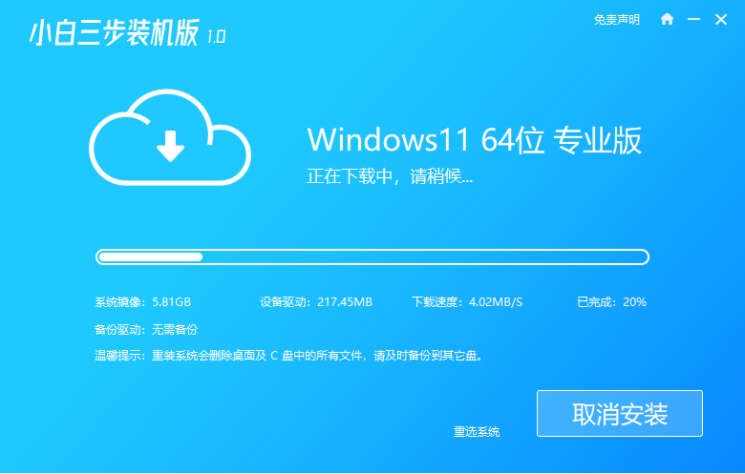
3、当系统部署完成后,重启电脑。
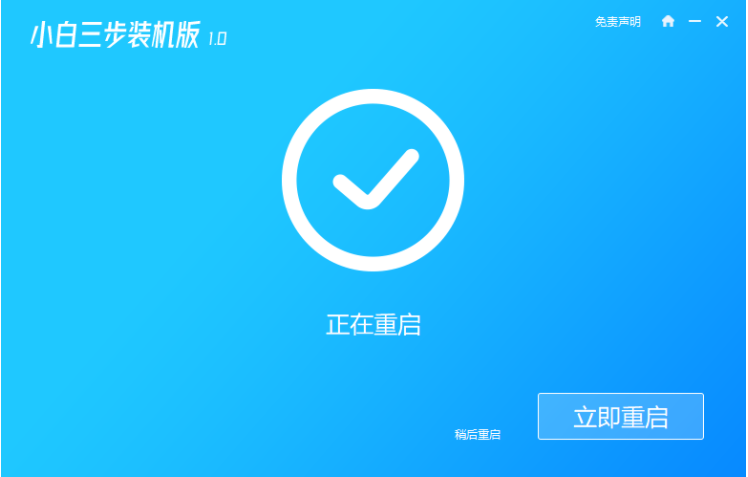
4、重启电脑后,选择小白PE系统进入。
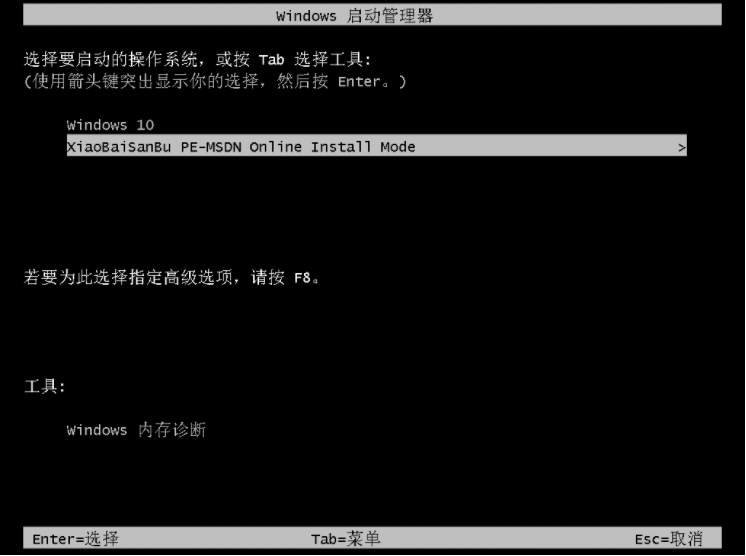
5、在pe系统内,小白装机工具自动安装win11系统。
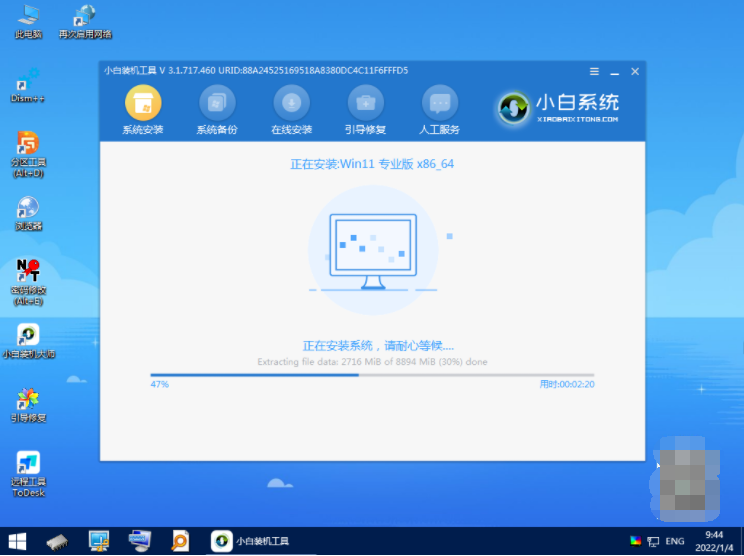
6、安装完成后,点击立即重启。
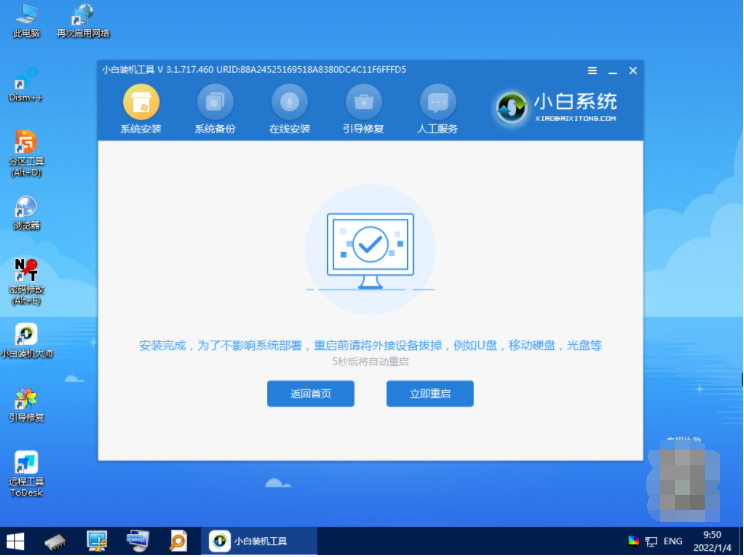
7、选择windows11系统进入系统,完成相关设置就可以正常使用啦。
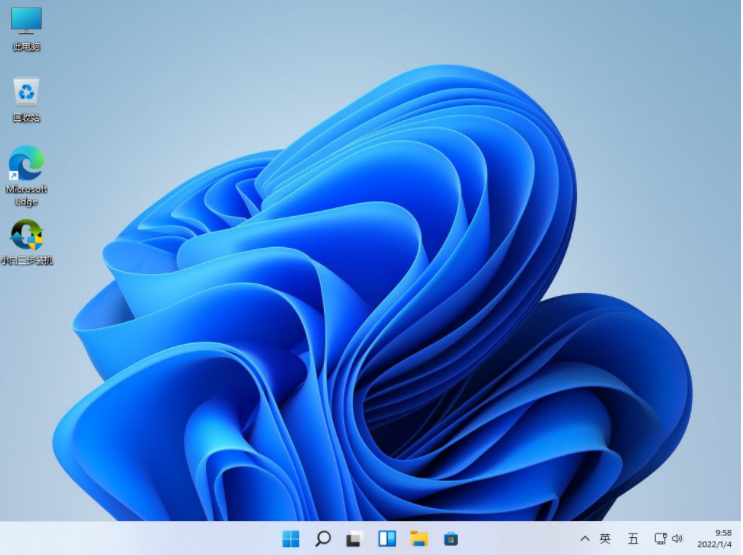
注意事项:在安装系统之前,先备份好系统盘的相关数据,避免丢失。关闭电脑的杀毒软件,避免被拦截导致安装失败。
总结:
打开小白三步装机版工具,选择需要的win11系统安装;
等待软件自行下载镜像后重启进入pe系统;
软件自动安装成功后重启电脑;
直到进入新的系统桌面即可正常使用。
 有用
26
有用
26


 小白系统
小白系统


 1000
1000 1000
1000 1000
1000 1000
1000 1000
1000 1000
1000 1000
1000 1000
1000 1000
1000 0
0猜您喜欢
- 小白护航win11一键备份还原系统..2023/10/19
- win11退回win10系统失败怎么办..2021/11/27
- Win11系统更新后如何解决常见兼容性问..2024/11/02
- 电脑win11的安装步骤教程2021/11/23
- win11正式版如何下载2022/05/07
- 新电脑装win11需要买么2022/08/22
相关推荐
- win11正式版怎么下载安装2022/05/20
- win11笔记本wifi功能消失了怎么解决..2022/04/01
- Win11截图的图片在哪里?详解保存路径及..2024/06/04
- win11正式版值得安装吗?有必要升级吗..2022/02/05
- win11的关机界面快捷键是什么..2022/11/29
- Win11重装系统迈克菲:简单教程分享..2024/04/01














 关注微信公众号
关注微信公众号



